Tutorial menginstall font di PC mungkin sebagian dari kalian sudah banyak yang tahu.
Dengan cara install font tersebut, secara otomatis aplikasi yang menyediakan opsional menu font akan masuk ke dalam list serta pilihan menu editing.
Tetapi bagaimana cara menambahkan font Times New Roman di WPS Office di Android? Apakah langkah-langkahnya sama dengan versi komputer?
Sebagian pengguna telah memfungsikan aplikasi WPS Office untuk mengerjakan tugas dan pekerjaan seperti layaknya sebuah komputer.
Sehingga perhatian kecil seperti menginstall atau menambahkan font akan sering mereka lakukan demi meningkatkan kualitas saat mengedit data.
Dan faktanya layanan media seperti Playstore tidak menyediakan font WPS yang kita mau.
Sehingga untuk mengatasi pilihan font yang terbatas di dalam WPS, kita bisa menginstall data baru sesuai dengan font yang kita inginkan sebelumnya.
Cara Menambahkan Font Times New Roman di WPS Office Android
Coba WPS Office MOD dengan kelebihan seluruh fitur Premium Unlocked ?
Sebetulnya menginstall font di Android hampir sama dengan versi PC. Memang disana tidak tersedia menu perintah Install sama seperti kita klik kanan file TTF di jendela Windows.
Akan tetapi kita diharuskan untuk memindahkah file TTF dalam folder Internal Android secara manual. (Baca Juga: Cara Install Font di Windows)
Memindahkan manual ini juga bisa kita gunakan saat menginstall font di PC, tinggal kalian copy font tersebut lalu paste di folder Font dalam Folder System Windows.
Untuk lebih lanjut silahkan ikuti langkah-langkah serta cara menambahkan font Times New Roman di WPS Office di Android dibawah ini.
- Pertama kamu buka browser.
- Cari saja di pencarian Download Font Times New Roman TTF. Atau kalian bisa langsung klik alternatif download disini.
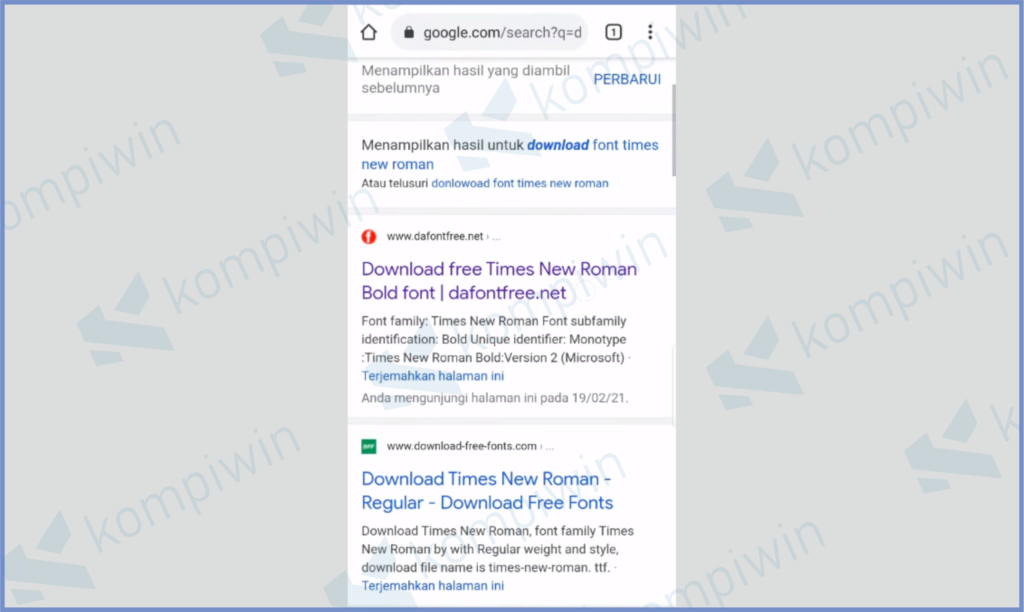
- Kalau file yang kamu download masih berbentuk ZIP silahkan ekstrak dulu. Bisa menggunakan aplikasi ZAchiver atau fitur ekstrak bawaan HP. Sedangkan kalau file sudah berupa .ttf maka tidak perlu.
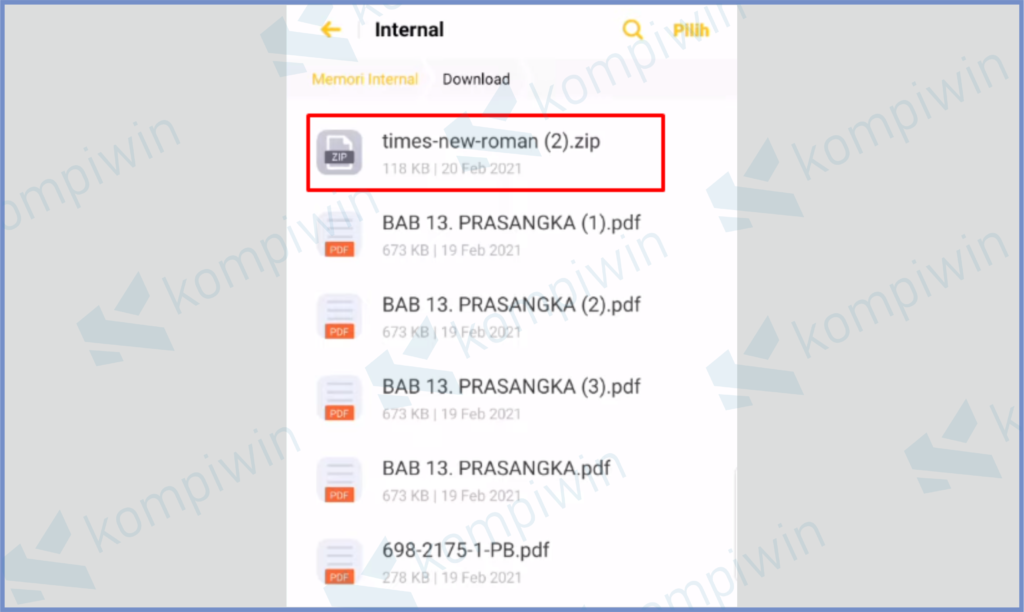
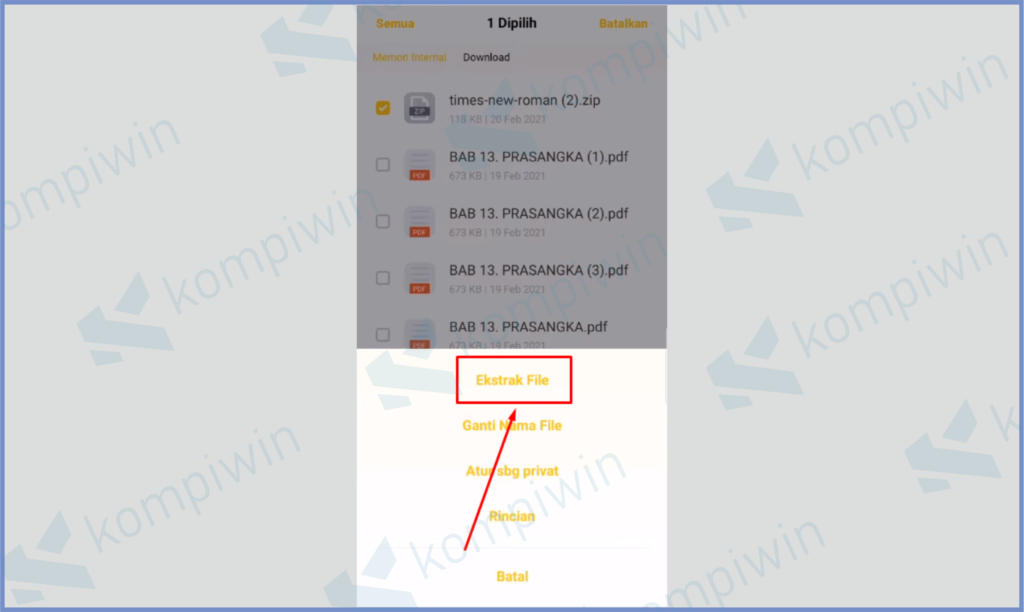
- Lalu buka File Manager HP kalian.
- Setelah itu cari file font yang ada tulisan .ttf.
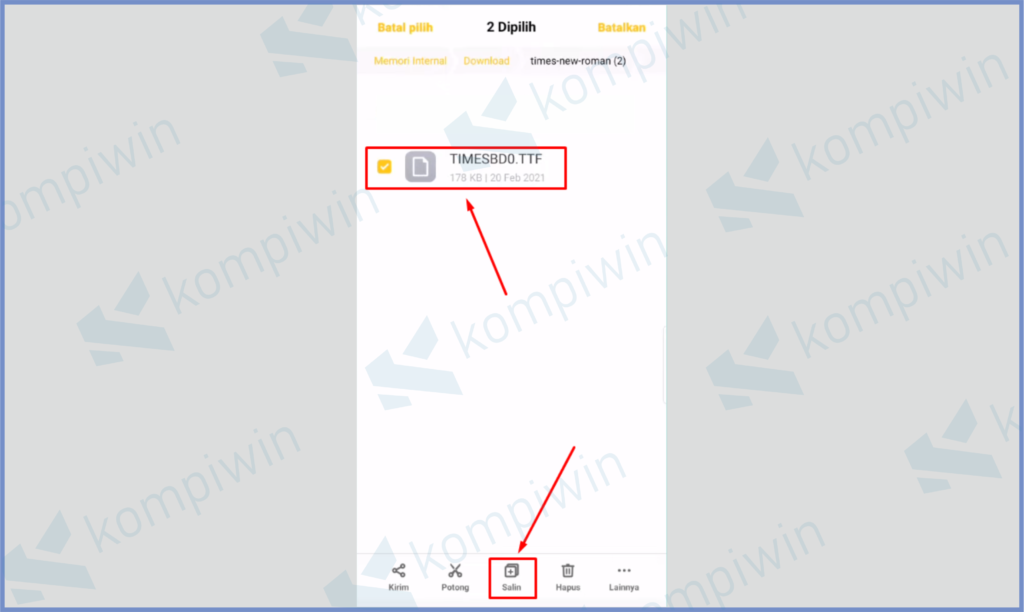
- Ketuk dan tahan lalu pilih Salin.
- Kembali ke menu awal File Manager. Dan buka Penyimpanan Internal.
- Buka folder bernama Font.
- Setelah itu Tempelkan font tersebut disini.
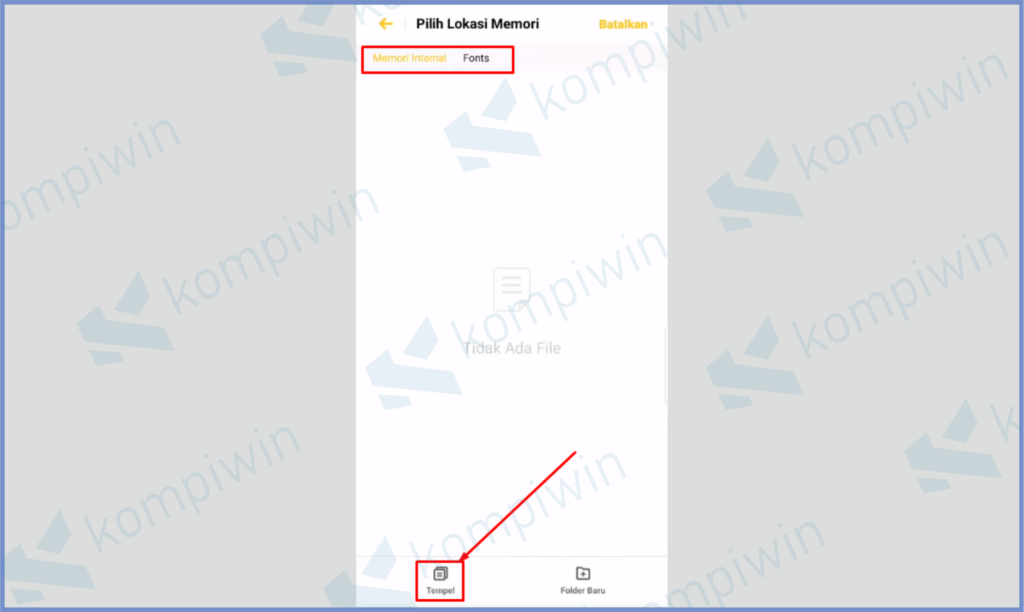
- Coba kamu buka aplikasi WPS dan cek jenis Font. Perhatikan font Times New Roman sudah berhasil terpasang.
- Selamat mencoba.
Akhir Kata
Jadi seperti itulah cara menambahkan font Times New Roman di WPS Office Android.
Selain Times New Roman, kamu juga bisa memasukkan file font lain, tentunya dengan cara yang sama seperti diatas. Semoga bermanfaat.




